Poznámka: Radi by sme vám čo najrýchlejšie poskytovali najaktuálnejší obsah Pomocníka vo vašom vlastnom jazyku. Táto stránka bola preložená automaticky a môže obsahovať gramatické chyby alebo nepresnosti. Naším cieľom je, aby bol tento obsah pre vás užitočný. Dali by ste nám v dolnej časti tejto stránky vedieť, či boli pre vás tieto informácie užitočné? Tu nájdete anglický článok pre jednoduchú referenciu.
Ak chcete zobraziť webovú stránku, súbor alebo priečinok na klasické stránky lokality SharePoint, môžete použiť webovú časť Zobrazovač stránok. Zadáte hypertextové prepojenie, cesta k súboru alebo priečinka cestu k prepojenie na obsah.
Poznámky:
-
Webovú časť Zobrazovač stránok možno použiť len v prehliadači s podporou prvku HTML IFRAME.
-
Na zobrazenie súboru alebo priečinka sa vyžaduje Microsoft Internet Explorer.
Webovú časť Zobrazovač stránok môžete použiť na zobrazenie:
-
obľúbeného internetového zdroja správ vo vyhradenej časti súhrnu správ stránky SharePointu,
-
zoznamu aktívnych súborov pracovných skupín na serveri, ktoré chcete pravidelne zobrazovať,
-
často používaného dokumentu alebo tabuľkového hárka.
Na úpravu stránky musíte mať aspoň povolenia člena skupiny návrhárov pre danú lokalitu.
-
Na stránke, ktorú chcete pridať webovú časť, vyberte položku Upraviť v pravom hornom rohu stránky.
Poznámka: Ak je príkaz Upraviť neaktívny, pravdepodobne nemáte povolenia na úpravu stránky. Obráťte sa na správcu.
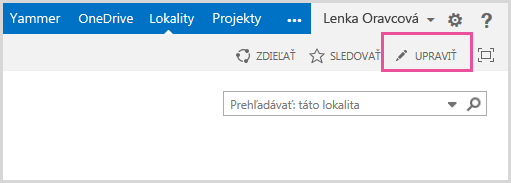
-
Vyberte kartu Vložiť a následne položku Webová časť.
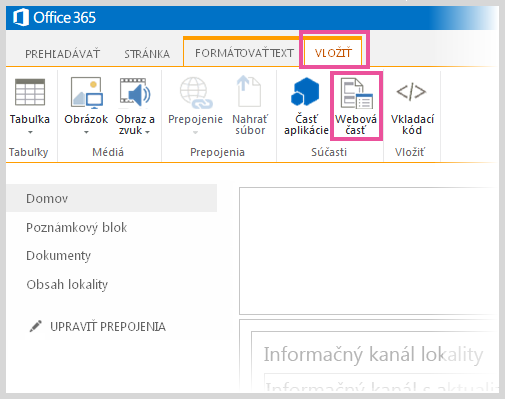
-
V časti Kategórie vyberte kategóriu, napríklad médiá a obsah, vyberte webovú časť, ako je napríklad webová časť Zobrazovač stránok a potom vyberte položku Pridať.
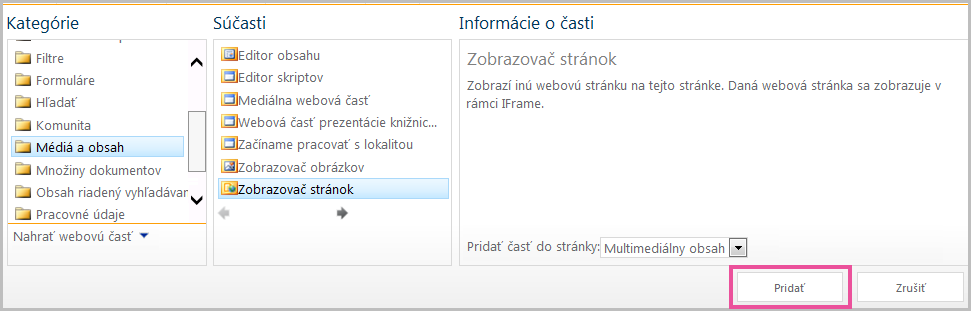
-
Po dokončení úprav stránky vyberte položku Uložiť.
Ak chcete upraviť vlastnosti webovej časti Zobrazovač stránok:
-
Ak nie ste ešte nakonfigurovali webovú časť Zobrazovač stránok ešte pred uložením úprav, vyberte položku otvoriť tablu s nástrojmi.

Vlastnosti webovej časti sa zobrazia na table s nástrojmi. Pri konfigurácii vlastné vlastnosti webovej časti PartWeb môžete použiť nasledujúci popis:
|
Vlastnosť |
Popis |
|
Skupina položiek Webová stránka, Priečinok alebo Súbor |
Určuje typ obsahu, ktorý chcete zobraziť vo webovej časti Zobrazovač stránok. Vyberte niektorú z týchto možností:
|
|
Prepojenie |
Určuje hypertextové prepojenie, priečinok alebo súbor, ktorý chcete prepojiť s obsahom zobrazovaným vo webovej časti Zobrazovač stránok:
|
Všetky webové časti zdieľajú spoločnú množinu vlastností, ktorými sa ovláda ich vzhľad, rozloženie a pokročilé charakteristiky. Vlastnosti webovej časti môžete zmeniť na table s nástrojmi.
Poznámka: Spoločné vlastnosti webovej časti, ktoré sa zobrazujú na table s nástrojmi, sa môžu z určitých dôvodov odlišovať od informácií uvedených v tejto časti:
-
Vývojár webovej časti môžete vybrať nezobrazovať aspoň jednu z týchto spoločné vlastnosti. Okrem toho vývojár webovej časti môžete vytvoriť a Zobraziť ďalšie vlastnosti. Vlastné vlastnosti nemusia byť uvedené v časti vzhľad, rozloženie a Rozšírené tably s nástrojmi.
-
Niektoré nastavenia povolení a vlastností môžu vypnúť alebo skryť vlastnosti webovej časti.
|
Vlastnosť |
Popis |
|
Nadpis |
Určuje nadpis webovej časti, ktorý sa zobrazuje v záhlaví okna webovej časti. |
|
Výška |
Určuje výšku webovej časti. |
|
Šírka |
Určuje šírku webovej časti. |
|
Stav rozhrania |
Určuje, či sa na stránke zobrazí celá webová časť, keď používateľ otvorí stránku. Predvolene je stav rozhrania nastavený na hodnotu Normálny a zobrazí sa celá webová časť. Ak sa stav nastaví na hodnotu Minimalizovaný, zobrazí sa len záhlavie okna. |
|
Typ rozhrania |
Určuje, či sa zobrazí záhlavie okna a orámovanie rámu webovej časti. |
|
Vlastnosť |
Popis |
|
Skryté |
Určuje, či je webová časť viditeľná, keď používateľ otvorí stránku. Ak je políčko začiarknuté, webová časť je viditeľná len pri navrhovaní stránky a k nadpisu má pripojenú príponu (Skryté). Webovú časť môžete skryť. Napríklad webovú časť môžete skryť, ak ju chcete použiť na poskytovanie údajov pre inú webovú časť prostredníctvom pripojenia webovej časti, ale nechcete webovú časť zobraziť. |
|
Zóna |
Určuje zónu stránky, v ktorej sa nachádza daná webová časť. Poznámka: Zóny na stránke nie sú v zozname uvedené, ak nemáte povolenie na úpravu zóny.. |
|
Index zóny |
Určuje pozíciu webovej časti v zóne, ak zóna obsahuje viac než jednu webovú časť. Ak chcete určiť poradie, do textového poľa zadajte celé číslo. Ak sú webové časti v zóne usporiadané odhora nadol, hodnota 1 znamená najvyššiu webovú časť v danej zóne. Ak sú webové časti v zóne usporiadané zľava doprava, hodnota 1 znamená webovú časť, ktorá sa nachádza v krajnej ľavej časti zóny. Ak napríklad pridáte webovú časť do prázdnej zóny s usporiadaním zhora nadol, index zóny bude mať hodnotu 0. Ak do spodnej časti zóny pridáte druhú webovú časť, index zóny bude mať hodnotu 1. Ak chcete premiestniť druhú webovú časť do hornej časti zóny, zadajte hodnotu 0 a potom zadajte hodnotu 1 pre prvú webovú časť. Poznámka: Každá webová časť v zóne musí mať jedinečnú hodnotu indexu zóny. Zmena hodnoty indexu zóny pre aktuálnu webovú časť preto môže viesť k zmene hodnoty indexu zóny pre ostatné webové časti v zóne. |
Dôležité: Ak chcete na table s nástrojmi zobraziť časť Rozšírené, musíte mať príslušné povolenie.
|
Vlastnosť |
Popis |
|
Povoliť minimalizovanie |
Určuje, či sa webová časť môže minimalizovať. |
|
Povoliť zatvorenie |
Určuje, či možno webovú časť zo stránky odstrániť. |
|
Povoliť skrytie |
Určuje, či webovú časť možno skryť. |
|
Povoliť zmenu zóny |
Určuje, či webovú časť možno premiestniť do inej zóny. |
|
Povoliť pripojenia |
Určuje, či sa webová časť môže pripájať k iným webovým častiam. |
|
Povoliť úpravy v osobnom zobrazení |
Určuje, či možno vlastnosti webovej časti upravovať v osobnom zobrazení. |
|
Režim exportu |
Určuje úroveň údajov, ktoré možno exportovať vzhľadom na túto webovú časť. V závislosti od konfigurácie nemusí byť toto nastavenie dostupné. |
|
URL adresa nadpisu |
Určuje URL adresu súboru, ktorý obsahuje ďalšie informácie o webovej časti. Súbor sa zobrazí v samostatnom okne prehliadača po kliknutí na nadpis webovej časti. |
|
Popis |
Určuje obrazovkový komentár, ktorý sa zobrazí, keď kurzorom myši ukážete na nadpis webovej časti alebo ikonu webovej časti. Hodnota tejto vlastnosti sa použije pri hľadaní webových častí pomocou príkazu Prehľadávať v ponuke Vyhľadať webové časti tably s nástrojmi. |
|
URL adresa Pomocníka |
Určuje URL adresu súboru, ktorý obsahuje informácie Pomocníka o danej webovej časti. Informácie Pomocníka sa zobrazia v samostatnom okne prehliadača po kliknutí na príkaz Pomocník v ponuke webovej časti. |
|
Režim Pomocníka |
Určuje, či sa v prehľadávači zobrazí obsah Pomocníka pre danú webovú časť. Vyberte niektorú z týchto možností: Modálny Otvorí sa samostatné okno, ak je táto možnosť v prehliadači k dispozícii. Používateľ musí okno pred návratom na webovú stránku zavrieť. Nemodálny Otvorí sa samostatné okno prehliadača, ak je táto možnosť v prehliadači k dispozícii. Používateľ nemusí okno pred návratom na webovú stránku zavrieť. Táto hodnota je predvolená. Prejsť Webová stránka sa otvorí v aktuálnom okne prehliadača. Poznámka: Vlastné webové časti rozhrania Microsoft ASP.NET podporujú túto vlastnosť, predvolené témy Pomocníka pre SharePoint sa však napriek tomu otvárajú iba v samostatnom okne prehliadača. |
|
URL adresa obrázka ikony katalógu |
Určuje umiestnenie súboru s obrázkom, ktorý sa použije ako ikona webovej časti v zozname webových častí. Veľkosť obrázka musí byť 16 x 16 pixlov. |
|
URL adresa obrázka ikony nadpisu |
Určuje umiestnenie súboru s obrázkom, ktorý sa použije v záhlaví okna webovej časti. Veľkosť obrázka musí byť 16 x 16 pixlov. |
|
Chybové hlásenie importu |
Určuje hlásenie, ktoré sa zobrazí v prípade výskytu problému s importovaním webovej časti. |
|
Cieľové skupiny |
Cieľovú skupinu možno identifikovať s použitím skupiny SharePointu, distribučného zoznamu, skupiny zabezpečenia alebo globálnej cieľovej skupiny. Webová časť sa zobrazí len osobám, ktoré sú členmi cieľovej skupiny zadanej na tomto mieste. |
Prepojený obsah webovej časti Zobrazovač stránok je izolovaný od iného obsahu na stránke prvok HTML IFRAME. Webovú časť Zobrazovač stránok zobrazuje obsah asynchrónne od zvyšku strany. Znamená to, že môžete zobraziť a použiť iné webové časti na stránke, ak prepojeniu trvať pomerne dlho vrátiť obsah.
Tento prvok zabezpečuje, že žiadne HTML prvky zobrazené ako obsah vo webovej časti Zobrazovač stránok nie sú v konflikte s ostatnými HTML prvkami na stránke. Stránka napríklad už môže obsahovať prvok HTML FORM – ak by prepojený obsah tiež obsahoval prvok HTML FORM, ktorý by nebol umiestnený v prvku HTML IFRAME, stránka by sa nezobrazovala správne.
Webovú časť Zobrazovač stránok môžete použiť na zobrazenie:
-
obľúbeného internetového zdroja správ vo vyhradenej časti súhrnu správ stránky SharePointu,
-
zoznamu aktívnych súborov pracovných skupín na serveri, ktoré chcete pravidelne zobrazovať,
-
často používaného dokumentu alebo tabuľkového hárka.
Prepojený obsah webovej časti Zobrazovač stránok je izolovaný od iného obsahu na stránke s použitím prvku HTML IFRAME. Tento prvok zabezpečuje, že všetky prvky HTML zobrazené ako obsah vo webovej časti Zobrazovač stránok nie sú v konflikte s inými prvkami HTML na stránke. Napríklad stránky už obsahujú prvok HTML FORM, a stránky by sa nezobrazujú správne Ak prepojený obsah obsahuje prvok HTML FORM, že nie je vo vnútri prvku HTML IFRAME.
Webová časť Zobrazovač stránok zobrazuje obsah asynchrónne od zvyšku stránky. To znamená, že ak sa obsah pomocou prepojenia zobrazuje pomaly, môžete zatiaľ zobrazovať a používať ďalšie webové časti na stránke.
Na úpravu stránky musíte mať aspoň povolenia člena skupiny návrhárov pre danú lokalitu.
-
Na stránke na páse s nástrojmi, kliknite na kartu strany a potom kliknite na príkaz Upraviť.
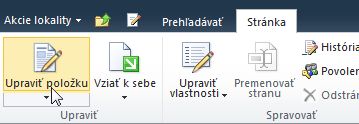
Poznámka: Ak je príkaz Upraviť neaktívny, pravdepodobne nemáte povolenia na úpravu stránky. Obráťte sa na správcu.
-
Kliknite na stránku, kde chcete pridať webovú časť, kliknite na kartu Vložiť a potom kliknite na položku Ďalšie webové časti.

-
V časti Kategórie vyberte kategóriu, napríklad médiá a obsah, vyberte webovú časť, ktorú chcete pridať na stránku, ako je napríklad Editor obsahu a potom kliknite na položku Pridať.
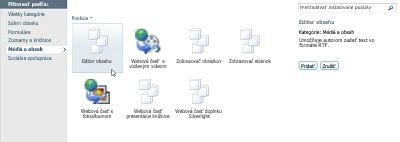
po výbere webovej časti, zobrazia sa informácie o webovej časti. -
Po dokončení úprav stránky kliknite na kartu Stránka a potom kliknite na položku Uložiť.
Poznámky:
-
SharePoint Foundation 2010 Zobrazovač stránok webových častí sa nachádza v kategórii médiá a obsah.
-
V Microsoft SharePoint Server 2010 Zobrazovač stránok webových častí sa nachádza v kategórii dokumentov.
-
Ak chcete upraviť vlastnosti Zobrazovač stránok webových častí,
-
Ak nie ste ešte nakonfigurovali Zobrazovač stránok webovej časti Zobrazovač stránky webových častí, kliknite na položku otvoriť tablu s nástrojmi.
-
Ukážte na webovú časť, kliknite na šípku nadol a potom kliknite na položku Upraviť webovú časť.
Vlastnosti webovej časti sa zobrazia na table s nástrojmi. Môžete použiť nasledujúce popisy pri konfigurácii prispôsobené vlastnosti webovej časti.
|
Vlastnosť |
Popis |
|
Skupina položiek Webová stránka, Priečinok alebo Súbor |
Určuje typ obsahu, ktorý chcete zobraziť vo webovej časti Zobrazovač stránok. Vyberte niektorú z týchto možností:
|
|
Prepojenie |
Určuje hypertextové prepojenie, priečinok alebo súbor, ktorý chcete prepojiť s obsahom zobrazovaným vo webovej časti Zobrazovač stránok:
|
Webové časti zdieľajú spoločnú množinu vlastností, ktorými sa ovláda ich vzhľad, rozloženie a pokročilé charakteristiky. Môžete zmeniť vlastnosti webovej časti na table s nástrojmi.
Poznámka: Spoločné vlastnosti webovej časti, ktoré sa zobrazujú na table s nástrojmi, sa môžu z určitých dôvodov odlišovať od informácií uvedených v tejto časti:
-
Na zobrazenie časti Spresnenie na table s nástrojmi treba mať príslušné povolenie.
-
Vývojár webovej časti môžete vybrať nezobrazovať aspoň jednu z týchto spoločné vlastnosti. Okrem toho vývojár webovej časti môžete vytvoriť a Zobraziť ďalšie vlastnosti. Vlastné vlastnosti nemusia byť uvedené v časti vzhľad, rozloženie a Rozšírené tably s nástrojmi.
-
Niektoré nastavenia povolení a vlastností môžu vypnúť alebo skryť vlastnosti webovej časti.
|
Vlastnosť |
Popis |
|
Nadpis |
Určuje nadpis webovej časti, ktorý sa zobrazuje v záhlaví okna webovej časti. |
|
Výška |
Určuje výšku webovej časti. |
|
Šírka |
Určuje šírku webovej časti. |
|
Stav rozhrania |
Určuje, či sa na stránke zobrazí celá webová časť, keď používateľ otvorí stránku. Predvolene je stav rozhrania nastavený na hodnotu Normálny a zobrazí sa celá webová časť. Ak sa stav nastaví na hodnotu Minimalizovaný, zobrazí sa len záhlavie okna. |
|
Typ rozhrania |
Určuje, či sa zobrazí záhlavie okna a orámovanie rámu webovej časti. |
|
Vlastnosť |
Popis |
|
Skryté |
Určuje, či je webová časť viditeľná, keď používateľ otvorí stránku. Ak je políčko začiarknuté, webová časť je viditeľná len pri navrhovaní stránky a k nadpisu má pripojenú príponu (Skryté). Webovú časť môžete skryť. Napríklad webovú časť môžete skryť, ak ju chcete použiť na poskytovanie údajov pre inú webovú časť prostredníctvom pripojenia webovej časti, ale nechcete webovú časť zobraziť. |
|
Smer |
Určuje smer textu v obsahu webovej časti. Napríklad arabčina je sprava doľava jazyka; Angličtina a väčšina inými európskymi jazykmi sú jazyky zľava doprava. Toto nastavenie nemusí byť k dispozícii pre všetky typy webových častí. |
|
Zóna |
Určuje zónu stránky, v ktorej sa nachádza daná webová časť. Poznámka: Zóny na stránke sa nezobrazí v zozname, ak nemáte povolenie na úpravu zóny. |
|
Index zóny |
Určuje pozíciu webovej časti v zóne, ak zóna obsahuje viac než jednu webovú časť. Ak chcete určiť poradie, do textového poľa zadajte celé číslo. Ak sú webové časti v zóne usporiadané odhora nadol, hodnota 1 znamená najvyššiu webovú časť v danej zóne. Ak sú webové časti v zóne usporiadané zľava doprava, hodnota 1 znamená webovú časť, ktorá sa nachádza v krajnej ľavej časti zóny. Ak napríklad pridáte webovú časť do prázdnej zóny s usporiadaním zhora nadol, index zóny bude mať hodnotu 0. Ak do spodnej časti zóny pridáte druhú webovú časť, index zóny bude mať hodnotu 1. Ak chcete premiestniť druhú webovú časť do hornej časti zóny, zadajte hodnotu 0 a potom zadajte hodnotu 1 pre prvú webovú časť. Poznámka: Každá webová časť v zóne musí mať jedinečnú hodnotu indexu zóny. Zmena hodnoty indexu zóny pre aktuálnu webovú časť preto môže viesť k zmene hodnoty indexu zóny pre ostatné webové časti v zóne. |
|
Vlastnosť |
Popis |
|
Povoliť minimalizovanie |
Určuje, či sa webová časť môže minimalizovať. |
|
Povoliť zatvorenie |
Určuje, či možno webovú časť zo stránky odstrániť. |
|
Povoliť skrytie |
Určuje, či webovú časť možno skryť. |
|
Povoliť zmenu zóny |
Určuje, či webovú časť možno premiestniť do inej zóny. |
|
Povoliť pripojenia |
Určuje, či sa webová časť môže pripájať k iným webovým častiam. |
|
Povoliť úpravy v osobnom zobrazení |
Určuje, či možno vlastnosti webovej časti upravovať v osobnom zobrazení. |
|
Režim exportu |
Určuje úroveň údajov, ktoré možno exportovať vzhľadom na túto webovú časť. V závislosti od konfigurácie nemusí byť toto nastavenie dostupné. |
|
URL adresa nadpisu |
Určuje URL adresu súboru, ktorý obsahuje ďalšie informácie o webovej časti. Súbor sa zobrazí v samostatnom okne prehliadača, keď kliknete na názov webovej časti. |
|
Popis |
Určuje obrazovkový komentár, ktorý sa zobrazí, keď kurzorom myši ukážete na nadpis webovej časti alebo ikonu webovej časti. Hodnota tejto vlastnosti sa použije pri hľadaní webových častí pomocou príkazu Prehľadávať v ponuke Vyhľadať webové časti tably s nástrojmi. |
|
URL adresa Pomocníka |
Určuje umiestnenie súboru, ktorý obsahuje informácie o webovej časti. Informácie Pomocníka sa zobrazia v samostatnom okne prehliadača, keď kliknete na príkaz Pomocník v ponuke webová časť. |
|
Režim Pomocníka |
Určuje, či sa v prehľadávači zobrazí obsah Pomocníka pre danú webovú časť. Vyberte niektorú z týchto možností:
Poznámka: Vlastné webové časti rozhrania Microsoft ASP.NET podporujú túto vlastnosť, predvolené témy Pomocníka pre SharePoint sa však napriek tomu otvárajú iba v samostatnom okne prehliadača. |
|
URL adresa obrázka ikony katalógu |
Určuje umiestnenie súboru s obrázkom, ktorý sa použije ako ikona webovej časti v zozname webových častí. Veľkosť obrázka musí byť 16 x 16 pixlov. |
|
URL adresa obrázka ikony nadpisu |
Určuje umiestnenie súboru s obrázkom, ktorý sa použije v záhlaví okna webovej časti. Veľkosť obrázka musí byť 16 x 16 pixlov. |
|
Chybové hlásenie importu |
Určuje hlásenie, ktoré sa zobrazí v prípade výskytu problému s importovaním webovej časti. |










